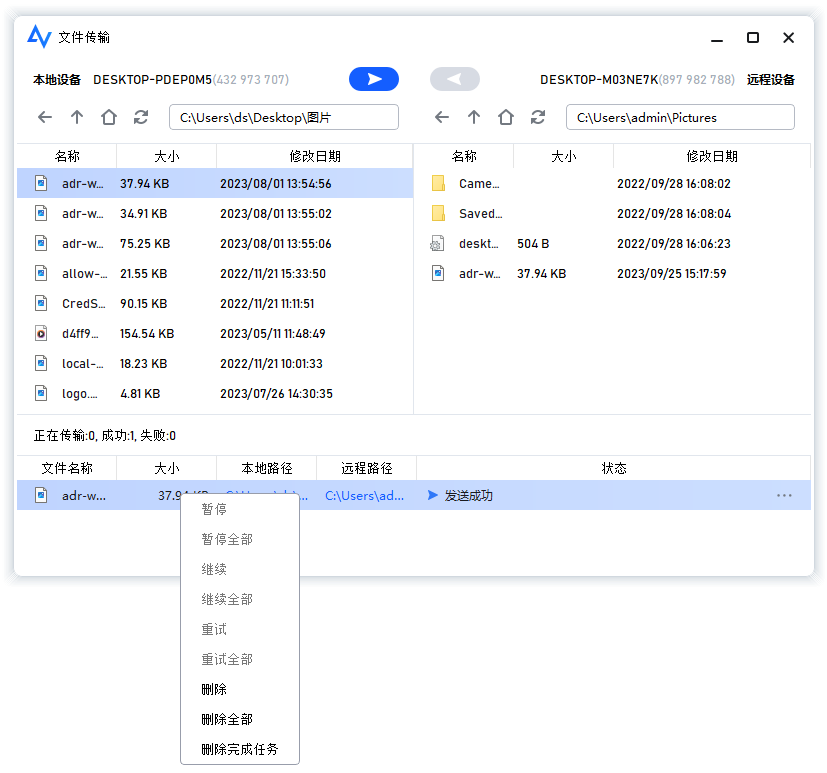三种常见的通过网络传输大文件方法!
如何将较大的文件从公司电脑传输到家里的电脑?本文将为您提供三种通过网络传输大文件方法。
如何通过网络发送大文件?
“居家办公时,我准备使用邮件将一个大文件(98MB)从我办公室的电脑传输到我家里的电脑上,但传输失败了。后来我发现邮件的附件的大小限制为25MB,我想知道通过网络传输大文件方法有哪些?谁能告诉我?”
通过网络传输大文件的3种方法
在家办公时,想通过网络传输大文件,电子邮件不是您唯一的选择,尤其是当您需要传输大文件时。接下来,本文将为您介绍三种通过网络传输大文件的方法。
方法一、远程文件传输工具(推荐)
如何通过网络传输大文件?使用AnyViewer远程桌面软件通过网络传输大文件的一个不错选择。我们为什么要这么说?有两个原因:
- AnyViewer支持高速文件传输,例如,将一个2GB的ZIP文件从本地传输到远程计算机只需大约20秒。
- AnyViewer为您提供了多种附加功能,在家工作时,有时您不仅需要在计算机之间传输文件,该软件作为远程桌面工具,它还可以让您轻松的控制和管理远程计算机。
步骤1. 使用AnyViewer通过网络传输大文件方法,您需先在下载中心安装并启用AnyViewer远程桌面软件,如果您的版本较低,请更新AnyViewer。
步骤2. 在要发送文件的电脑上,选择“登录”,然后单击“注册”。
步骤3. 填写注册信息并登录。
步骤4. 在两台电脑上登录同一个AnyViewer账号,在“设备”中选择您要传输文件的电脑,然后单击“文件传输”。
提示: 也可以点击“远程控制”来实现无人值守远程控制电脑,连接成功后,您也可以点击菜单栏中的“文件”按钮进行文件传输。
步骤5. 然后会出现一个文件传输对话框,本地设备和远程设备上的所有文件都会显示在此处。单击带有箭头的蓝色按钮既可在本地设备和远程设备之间传输文件。
步骤6. 您可以在文件传输对话框的底部看到传输状态,右键单击以暂停或删除传输任务,传输完成后关闭对话框既可。
提示:免费账号单个文件大小不能超过300MB,单次至多传输文件数为100个。您也可以将账号升级到专业版或企业版, 这样您可以传输单文件大小为1TB的文件,而传输速度可达10MB/S。
方法二、云存储服务传输文件
通过网络传输大文件方法,您还可以通过云存储服务来实现。从技术上讲,云存储服务更像是一种备份工具,可让您将大文件备份并同步到云中,然后随时随地下载。
- 云存储服务应用程序可让您随时查看和编辑文件。
- 您还可以通过访问云存储服务网站并登录,从任何计算机上访问您上传的文件。
- 如果您的设备被盗或损坏,若您的文件传输到了云存储服务中可以避免数据丢失。
现在,云存储服务提供商有很多,例如:百度网盘、阿里云盘、腾讯微云等。您可以根据您的需要选择相应的网盘进行文件传输。
方法三、通过USB传输大文件
通过网络传输大文件方法,您还可以选择使用中间存储设备,如U盘或移动硬盘。要传输文件,您可以先将大文件复制到存储设备,然后再从存储设备移动到另一台计算机。
好处:
- 无需互联网访问、附加软件或服务。
- 外部驱动器便于携带、方便且安全,因为它们可以加密。
- 通过USB传输文件可以移动大量的文件,而且传输速度快、比较节省成本。
总结
这篇文章主要介绍了三种通过网络传输大文件方法,您可以通过远程文件传输工具或云存储服务在电脑与电脑之间快速传输文件。如果您需要远程传输大量的文件,建议您选择AnyViewer进行文件传输,它不仅支持高速文件传输,而且您还可以使用它在家远程办公。